- Computers & electronics
- Audio & home theatre
- TV set-top boxes
- Strong
- srt 6125 fta
- Bedienungsanleitung
advertisement
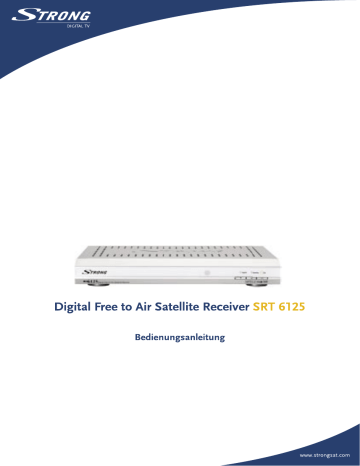
Vielen Dank, dass Sie sich für ein Strong Satellitenempfänger entschieden haben. Dieser Empfänger umfasst unsere neuesten Entwicklungen; er wurde konzipiert um die Kompatibilität mit den neuesten
Technologien, und Upgrades der Software über Satellit und Internet zu ermöglichen. Es wird empfohlen, diese Bedienungsanleitung sorgfältig zu lesen, um eine sichere Installation und optimale Bedienung
Ihres Receivers zu gewährleisten.
1.0 Bedienung
Diese Bedienungsanleitung ist ausschließlich für den Gebrauch des Strong SRT 6125 Digitalen
Satelliten Receiver und dem dazugehörenden Zubehör. Wenn Sie den Empfänger zum ersten Mal in Betrieb nehmen, oder aber auch schon Erfahrung in diesem Bereich haben, sollten Sie trotzdem diese Anleitung sorgfältig durchlesen um eine sichere Installation und Bedienung Ihres Receivers zu gewährleisten.
Die Firma Strong hat sich bemüht, Ihnen ein Satellitenreceiver mit der neuesten Software und
Hardware anzubieten. Deshalb behalten wir uns das Recht vor, Software Änderungen unangekündigt und ohne weitere Mitteilung vorzunehmen. Aus diesem Grund empfehlen wir Ihnen, unsere Website regelmäßig zu besuchen um sich über den aktuellsten Softwarestand zu informieren.
1
PART 2 l
Deutsch
1.1 WICHTIGE SICHERHEITSMAßNAHMEN
1.2 Eigenschaften & Zubehör
1.3 Sicherheitsmaßnahmen
1.4 Lagerung
1.5 Geräte Aufbau
2.0 Ihr Satellitenempfänger
2.1 Frontblende
2.2 Geräte Rückseite
3.0 Anschlüsse
3.1 Anschluss an TV & VCR
3.1.1 Basis Anschluss mittels Scart Kabel
3.1.2 Anschluss mit Audio / Video RCA Kabel (Cinch)
3.1.3 Anschluss eines digitalen Verstärkers mittels dem S/PDIF Ausgang
3.1.4 Anschluss eines Seriellen Kabels für die Software Übertragung
3.2 Anschluss einer Satellitenschüssel
3.2.1 Anschluss einer festmontierten Satellitenschüssel an Ihrem Receiver
3.2.2 Anschluss mehrerer festmontierter Schüsseln an Ihrem
Receiver mittels DiSEqC1.0 Schalter
3.2.3 Anschluss einer Schüssel mit motorisierten Positionierer an Ihrem Receiver
4.0 Die Inbetriebnahme
4.1 Die erste Inbetriebnahme
4.2 Schüssel ist auf andere Satelliten ausgerichtet
4.3 Bildschirm-Menü Sprache
5.0 Grundeinstellungen
5.1 Hauptmenü
5.1.1 Sender Organisieren
5.1.2 Favoritenliste Organisieren
5.1.3 Das Timer Menü
5.1.4 Das Installations- Menü
5.1.4.1 Menü System Einstellung
5.1.4.2 LNB Einrichten
5.1.4.3 Sendereinstellungen
5.1.4.3.1 Positionierer Einstellungen
5.1.4.4 Kindersicherung – PIN Code Änderung
5.1.5 Spiele
6.0 Fernbedienung - Basis Funktionen
A.1 Problem Lösung
A.2 Glossar
2
6
6
6
4
5
3
3
5
7
7
7
8
7
7
8
8
9
9
9
9
8
8
22
26
28
13
14
14
17
18
9
10
10
13
20
21
22
PART 2 l
Deutsch
1.1 WICHTIGE SICHERHEITSMAßNAHMEN
Warnung:
BETREIBEN SIE IHREN RECEIVER NICHT n In einem geschlossenen oder unzureichend belüfteten Schrank, n Unmittelbar auf oder unter anderen Geräten, n Wenn die Lüftungsschlitze des Gehäusedeckels verdeckt sind.
SETZEN SIE IHREM RECEIVER SOWIE ZUBEHÖR FOLGENDEM NICHT AUS: n Direkter Sonneneinstrahlung oder anderen Geräten, die Hitze ausstrahlen, n Regen oder extremer Feuchtigkeit, n Schwere Stöße, welche dem Receiver bleibende Schäden zufügen könnten, n Magnetische Gegenstände, wie Lautsprecherboxen, Transformatoren, usw., n Starke Vibrationen, n Öffnen Sie niemals das Gehäuse! Das Innere des Receivers steht unter Spannung. Ihre
Garantie Ansprüche erlöschen wenn der Receiver durch Unbefugte geöffnet wird.
n Trennen sie den Empfänger vom Stromnetz wenn er über einen längeren Zeitraum nicht benutzt werden soll (Urlaub u.s.w.).
n Benutzen Sie kein beschädigtes Netzkabel. Es könnte ein Brand entstehen oder Ihnen einen
Stromschlag versetzen.
n Fassen Sie das Netzkabel niemals mit nassen Händen an. Es könnte Ihnen einen
Stromschlag versetzen.
n Stellen Sie den Empfänger an einem gut belüfteten Ort auf.
n Trennen Sie das Gerät vom Netz, bevor Sie jegliche Kabel anschließen.
n Benutzen Sie Ihren Receiver niemals in einem Badezimmer oder in feuchter Umgebung.
Lesen Sie diese Bedienungsanleitung sorgfältig durch, bevor Sie Ihren Receiver in Betrieb nehmen.
Diese Anleitung enthält alle Anweisungen, um Ihren Receiver installieren und bedienen zu können.
Folgende Symbole werdendarin verwendet:
Fett Buchstaben: Geben auf eine Taste auf der Fernbedienung oder dem Receiver an.
Kursiv Buchstaben: Geben einen Menüpunkt innerhalb des Bildschirm Menüs an.
1.2 Eigenschaften & Zubehör
SRT 6125 Digitaler Satelliten Receiver: n Einfache grafische Bedienoberfläche n Mehrsprachige Menüführung: Englisch, Deutsch, Französisch, Italienisch, Spanisch,
Holländisch, Russisch, Türkisch, Schwedisch, Slawisch, Slowakisch, Ungarisch,
Tschechisch, Bulgarisch, Rumänisch, Litauisch, Lettisch, Polnisch n RS 232 Anschluss, für Software Updates und zusätzlichem Service
3
PART 2 l
Deutsch n n n n n n n n n n n n n n n n
DiSEqC 1.0 / 1.1 / 1.2
2 SCART Anschlüsse (TV, VCR)
3 RCA Anschlüsse (CVBS, Audio Links/Rechts)
Mehrsprachen Funktion (Menü, Audio)
Speicherung des zuletzt gesehenen Kanals
OSD (On Screen Display) Transparenz & Farbeinstellungen in 256 Farben
Bedienung am Gerät und über Fernbedienung möglich
Editier Möglichkeiten (TV oder Radio Programme, Programm-Name, PID, Transponder Name)
EPG (Elektronische Programmführung), für eingeblendete Programm-Informationen
Mehr als 4.000 Programm-Speicherplätze
Speicherung für Multi-Satellitenempfang (bis zu 64 Satelliten)
Vier Favoriten-Listen, jeweils für TV und Radio
3 Betriebsarten (Digital TV, Digital Radio, Favorit)
LNB, 13/18V, 0/22KHz Steuerung
Digitaler Tuner mit Durchschleiffunktion
Empfang von SCPC/MCPC über C/KU-band Satelliten n MPEG-2 Main Profile at Main Level n Teletext (800 Seiten speicher) n Programmspeicher: Ca. 2.900 digitale TV Programme und ca. 1.400 Radioprogramme n Software Update über Satellit und Internet möglich
Zubehör n S/PDIF digitaler Ton über Koaxial Ausgang n n
Bedienungsanleitung
Fernbedienung n 2x Batterien (Typ AAA)
Wichtig: Batterien sind nicht wiederaufladbar und sollten niemals auseinandergebaut, kurzgeschlossen oder mit anderen Batterietypen gemischt werden.
1.3 Sicherheitsmaßnahmen
Um die bestmögliche Leistung Ihres Receivers zu erzielen, sollten sie folgende Vorsichtsmaßnahmen beachten: n Lesen Sie die Betriebsanleitungen vor Inbetriebnahme bitte sorgfältig durch, und stellen Sie sicher, dass Sie alle Anleitungen verstanden haben.
n Falls nötig, können Sie Ihren Receiver mit einem weichen, leicht-feuchten Tuch und milder
Seifenlösung reinigen. Trennen Sie jedoch das Gerät vorher vom Netz.
n Benutzen Sie keine alkoholhaltige oder ammoniakhaltige Reinigungsmittel um den Receiver zu reinigen. n Öffnen Sie niemals das Gehäuse, Sie könnten einen Stromschlag bekommen.
n Wenn Sie das Gehäuse öffnen, erlöscht Ihre Garantie.
4
PART 2 l
Deutsch n Setzen Sie keine Gegenstände auf den Receiver, es könnte die Kühlung der Komponenten im Innern des Gerätes behindern.
n Stellen Sie sicher, dass keine Fremdkörper durch die Lüftungsschlitze (im Gehäuse) in das
Gerät gelangen, es könnte ein Brand entstehen oder Ihnen einen Stromschlag versetzen.
n Warten Sie einige Sekunden, nachdem Sie den Receiver ausgeschaltet haben, bevor Sie ihn bewegen oder andere Geräte anschließen.
n Stellen Sie sicher, dass ihre Netzspannung mit der auf dem Identifikations-Aufkleber auf der Rückseite Ihres Receivers übereinstimmt.
n Es ist dringend notwendig, dass Sie nur Anschluss- sowie Verlängerungskabel verwenden, die für den elektrischen Stromverbrauch der angeschlossenen Geräte laut VDE vorgeschrieben sind.
n Sollte der Receiver trotz strenger Einhaltung der Anweisungen in dieser Anleitung nicht einwandfrei funktionieren, wenden Sie sich bitte an Ihren Fachhändler.
1.4 Lagerung
Ihr Receiver und Zubehör wurden in einer Schutzverpackung gelagert und geliefert, um vor statischer Aufladung und Feuchtigkeit zu schützen. Wenn Sie den Receiver auspacken, stellen Sie sicher, dass alle Teile mitgeliefert wurden, und halten Sie Verpackungen von Kinder fern. Wenn Sie den Receiver transportieren, oder ihn im Rahmen der Garantie zurücksenden sollten, verpacken
Sie den Receiver mit dem kompletten Zubehör in der Originalverpackung. Nicht ordnungsgemäße
Verpackung kann Ihre Garantie- Ansprüche ungültig machen.
1.5 Geräte Aufbau
Wir empfehlen Ihnen, Ihr Gerät durch einen Fachmann installieren zu lassen. Ansonsten halten Sie sich bitte an folgenden Anweisungen: n Lesen Sie in der Bedienungsanleitung Ihres Fernsehers und Ihrer Satelliten-Schüssel nach.
n Stellen Sie sicher, dass das SCART Kabel nicht beschädigt ist.
n Stellen Sie sicher, dass die SCART Kabel Anschlüsse gut geschützt sind.
n Stellen Sie sicher, dass sämtliche Komponenten der Satelliten-Schüssel einwandfrei funktionieren.
n Stellen Sie sicher, dass die Satelliten-Schüssel auf den Satelliten Ihrer Wahl ausgerichtet ist.
n Stellen Sie sicher, dass die Satelliten-Schüssel mit dem richtigen HF Koaxial Kabel
(75 Ohm) angeschlossen ist, und dass dieses nicht beschädigt ist.
5
PART 2 l
Deutsch
2.0 Ihr Satellitenempfänger
2.1 Frontblende
(siehe Umschlag Figure 1)
1. Ein/Aus Schalter
Schaltet den Receiver Ein/Aus.
2. STANDBY/ ON/ SIGNAL (3 LEDs)
Die rote LED zeigt an, dass sich Ihr Gerät im “ Stand-by ” Modus befindet. Die grüne LED zeigt an, dass Ihr Gerät eingeschaltet ist.
Das orange LED leuchtet wenn Sie eine ausreichende Satelliten Signalstärke empfangen.
3. Auf/Ab Tasten
Ermöglicht das Umschalten zwischen den einzelnen TV/ Radio Kanälen und bewegt den Cursor innerhalb des Menüs auf/ab.
2.2 Geräte Rückseite
(siehe Umschlag Figure 2)
1. SAT EINGANG (LNB EINGANG)
Verbinden Sie den Ausgang Ihres Universal LNB �s von Ihrer Satelliten Schüssel mit diesem Eingang.
2. SAT OUT
Ermöglicht Ihnen, den Anschluss eines zusätzlichen Receivers (Analog oder Digital).
3. AUDIO Rechts (Roter RCA) und Links (Weißer RCA)
Diese Anschlüsse ermöglichen es Ihnen, das Audio Signal an einen externen Verstärker oder an den Audio Eingang Ihres Fernsehers anzuschließen.
4. VIDEO (Gelber RC A)
Dieser Ausgang bietet Ihnen ein Video Signal für zusätzliche Videogeräte (z. B.: VCR)
5. TV Scart Anschluss
Benutzen Sie diesen Anschluss, um den Receiver mit Ihrem TV-Gerät mittels eines Scart Kabels zu verbinden.
6. VCR Scart Anschluss
Benutzen Sie diesen Anschluss, um den Receiver mit Ihrem Video Recorder-Gerät mittels eines
Scart Kabels zu verbinden.
7. RS 232 Serielle Schnittstelle
Die serielle Schnittstelle benutzen Sie zur Verbindung Ihres PC ‘s zu Ihrem Receiver und ermöglicht es Ihnen, neue Software Updates auf Ihrem Receiver zu übertragen. Detaillierte
Informationen über die Software-Übertragung zu Ihrem Receiver finden Sie auf unserer Website
(www.strongsat.com).
Anmerkung: Es wird dringend empfohlen NUR Original-Software, die auf unserer Webseite angeboten wird, zu verwenden. Das Aufspielen anderer Software-Versionen, die nicht für Ihren Receiver umgesetzt worden sind, könnten Ihrem Receiver schwere Schäden zufügen, die von der
STRONG-Garantie nicht übernommen werden.
6
PART 2 l
Deutsch
8. S/PDIF
Benutzen Sie den Koaxialen digitalen Tonausgang um Ihren Receiver mit einem digitalen Audio
Verstärker zu verbinden.
9. Netzkabel
Ihr Receiver benötigt 90~240 V AC Spannung (Automatisch einstellend), 50~60 Hz +/- 5 %. Stellen
Sie sicher, dass Ihr Steckdosenanschluss diese Voraussetzungen erfüllt.
3.0 Anschlüsse
3.1 Anschluss an TV & VCR
Vorsicht:
Wenn Sie sich unsicher sind beim Anschluss Ihres Receivers, vermeiden Sie das Risiko, den Anschluss selbst durchzuführen. Wenden Sie sich hierzu an Ihren Strong Fachhändler. Von unseren Technikern geschultes Fachhändlerpersonal wird Ihnen Ihr Strong Gerät optimal einstellen. Auch wenn Sie sich imstande sehen, die Installation selbständig durchzuführen, wird doch ein großes Fachwissen der Empfangstechnologie und eine spezielle Ausrüstung benötigt. Scheuen Sie sich nicht, Ihren Strong
Händler um Hilfe zu bitten. Es ist möglich, den Receiver mittels SCART Kabel, und/oder sogenannten
Audio/Video Kabel mit RCA Anschlüssen (Cinch) anzuschließen.
3.1.1 Basis Anschluss mittels Scart Kabel
(siehe Umschlag Figure 4) n Verbinden Sie das Satellitensignalkabel des LNB’s mit dem LNB EINGANG.
n Verbinden Sie den TV Scart Anschluss an der Rückseite des Receivers mit dem Scart
EINGANG an Ihrem TV-Gerät.
3.1.2 Anschluss mit Audio/ Video RCA Kabel (Cinch)
(siehe Umschlag Figure 5) n Verbinden Sie das Satellitensignalkabel des LNB’s mit dem LNB EINGANG.
n Die RCA Anschlüsse (Audio Links & Rechts – Rot & Weiß, Video - Gelb) befinden sich an der Rückseite Ihres Receivers.
n Verbinden Sie die RCA Anschlüsse Ihres Receivers und Ihres TV-Gerätes oder Verstärker mittels Audio/Video Kabel.
3.1.3 Anschluss eines digitalen Verstärkers mittels dem S/PDIF Ausgang
(siehe Umschlag Figure 6) n Verbinden Sie den digitalen Verstärker mit Ihrem Receiver über die SPDIF Anschlüsse.
Verwenden Sie hierzu ein Koaxial Kabel.
n Vergessen Sie nicht die SPDIF Funktion in Ihrem Receiver zu aktivieren (Hauptmenü –
Installation – TV/VCR Einstellungen – S/PDIF Ausgang – Ein).
7
PART 2 l
Deutsch
3.1.4 Anschluss eines Seriellen Kabels für die Software Übertragung
(siehe Umschlag Figure 7) n Verbinden Sie den RS 232 Anschluss an der Rückseite Ihres Receivers mit der Seriellen
Schnittstelle Ihres PCs mittels eines seriellen Kabels.
n Anleitungen für die Software Übertragung entnehmen Sie bitte unserer Website www.
strongsat.com (support > downloads).
Ihr Receiver kann die neue System Software optional auch automatisch über Satellit empfangen.
Die Ausrichtung der Satellitenschüssel und des LNB`S auf die korrekte Position ist eine fachliche
Aufgabe, die am Besten Ihr Strong Fachhändler übernehmen sollte.
3.2 Anschluss einer Satellitenschüssel
3.2.1 Anschluss einer festmontierten Satellitenschüssel an Ihrem Receiver
(siehe Umschlag Figure 8) n Wählen Sie den Satelliten dessen TV/Radio Sendungen Sie empfangen möchten.
n Lassen Sie Ihre Satellitenschüssel durch einem Strong Fachhändler ausrichten.
n Schließen Sie ein Koaxial Kabel an das LNB an.
n Verbinden Sie das andere Ende des Kabels mit dem LNB EINGANG Ihres Receivers.
3.2.2 Anschluss mehrerer festmontierter Schüsseln an Ihrem Receiver mittels DiSEqC1.0 Schalter
(siehe Umschlag Figure 9)
Wenn Sie Programme von mehr als einem Satelliten empfangen wollen, (z.B. Astra und Hot Bird) werden festmontierte Schüsseln und ein DiSEqC 1.0 Schalter oder höher empfohlen.
n Lassen Sie Ihr Satellitenschüsseln durch einem Strong Fachhändler ausrichten.
n Verbinden Sie die LNB’s mit Koaxial Kabeln mit dem EINGANG des DiSEqC Schalters.
n Verbinden Sie den AUSGANG des DiSEqC Schalters mit dem LNB EINGANG an der Rückseite Ihres Receivers.
3.2.3 Anschluss einer Schüssel mit motorisierten Positionierer an Ihrem
Receiver
(siehe Umschlag Figure 10)
Eine weitere Möglichkeit, Programme von mehr als einem Satelliten empfangen zu können, ist einem
Schüssel an einem motorisierten DiSEqc 1.2 Positionierer zu montieren.
n Lassen Sie Ihren Strong Fachhändler die Schüssel mit dem entsprechenden Azimuth Gradwinkel an dem Positionierer montieren und den Mittelpunkt für den Positionierer feststellen.
n Verbinden Sie das LNB mit einem Koaxial Kabel mit dem LNB EINGANG des Positionierers.
n Verbinden Sie den AUSGANG des Positionierers mit dem LNB EINGANG an der Rückseite
Ihres Receivers.
8
PART 2 l
Deutsch
4.0 Die Inbetriebnahme
Stellen Sie sicher, dass Ihr Satellitenreceiver und Ihre Schüssel korrekt angeschlossen sind, und dass
Satellitensignal von guter Qualität ist. (Wenn Sie sich hierzu unsicher sind, fragen Sie Ihren Strong
Fachhändler.)
4.1 Die erste Inbetriebnahme
Um Ihnen einen bestmöglichen Service zu ermöglichen sind die TV- und Radio Programme von Astra
19° Ost und Hot Bird bereits voreingestellt. Es ist es aber auch möglich, dass für manche Länder die Programme nicht voreingestellt sind. Ihr Receiver ist zuerst auf ASTRA und dann auf HOTBIRD vorprogrammiert.
n Wenn die Schüssel auf ASTRA ausgerichtet ist: Den Receiver auf den ersten Kanal
(Programmplatz 1) einstellen. (Hier ist ein ASTRA-Kanal voreingestellt) n Wenn die Schüssel auf Hot Bird ausgerichtet ist: Es erscheint die Anzeige “KEIN SIGNAL“.
Benutzen Sie die SAT Taste auf Ihrer Fernbedienung und wählen Sie HOTBIRD als Satelliten aus der Satelliten-Liste.
4.2 Schüssel ist auf andere Satelliten ausgerichtet
Wenn Ihre Schüssel auf andere Satelliten als ASTRA 19,2°O oder HOTBIRD ausgerichtet ist, erscheint die Anzeige “ keine Sender ”, da für diese Satelliten noch keine Sender vorprogrammiert sind.
Lassen Sie Ihren Receiver auf dem Satelliten, für den Ihre Satelliten-Schüssel ausgerichtet wurde, nach Programmen scannen. Um andere Programme zu empfangen lesen Sie bitte auch das Kapitel
„Programmeinstellung ”. (Kapitel 5.1.4.3).
4.3 Bildschirm-Menü Sprache
Die Standardsprache des Bildschirm-Menüs ist Englisch, um andere Sprachen einzustellen lesen Sie bitte das Kapitel “ Spracheinstellungen ” (Kapitel 5.1.4.1).
5.0 Grundeinstellungen
Anmerkung: Immer, wenn der Receiver die Eingabe Ihres PIN Code fordert, geben Sie mittels der numerischen Tasten (0-9) der Fernbedienung die Zahlen ‘0000’ ein.
Bitte bedenken Sie: Um zwischen den TV/Radio Programmlisten zu wechseln, drücken Sie die Taste
TV/Radio an Ihrer Fernbedienung.
9
PART 2 l
Deutsch
5.1 Hauptmenü
(siehe Umschlag Screen 1)
Alle wichtigen Einstellungen und Features können vom Hauptmenü aus bedient werden. Das
Hauptmenü enthält bestimmte Untermenüs, so z.B.: “ Sender Organisieren ”, “ Favoriten Organisieren” ,
“ Timer ”, ” Installation ” und “ Spiele ”. Zur Anzeige und Navigation durch das Hauptmenü führen Sie bitte folgenden Anweisungen aus:
1. Drücken Sie die Taste Menu .
2. Benutzen Sie die AUF/AB Tasten um durch das Menü zu navigieren.
3. Drücken Sie die OK Taste um eine markierte Einstellung auszuwählen.
4. Drücken Sie die BACK Taste um eine vorgenommen Einstellung zu verwerfen.
5. Drücken Sie die BACK Taste bis das Hauptmenü wieder erscheint.
Hinweis: Lesen Sie die Hilfe-Anweisungen, die am unterem Rand des Bildschirms dargestellt werden.
5.1.1 Sender Organisieren
Die Programmverwaltung ermöglicht es Ihnen, Sender zu sortieren, Ihre eigenen Favoriten-Programme aufzulisten, Programmnamen anzupassen und Programme von der Liste zu entfernen.
Sortieren von Programmen der Programm-Liste:
Um Ihre Programme zu sortieren befolgen Sie bitte folgende Schritte:
1. Drücken Sie die Menu Taste.
2. Benutzen Sie die Tasten AUF/AB um den Menüpunkt „Sender organisieren“ zu aktivieren und drücken Sie die Taste OK .
3. Geben Sie den PIN Code („0000“ Werkseinstellung) und drücken Sie OK.
4. Drücken Sie die rote (Sortieren) Taste um Ihre Programme zu sortieren. (siehe Umschlag
Screen 2) n Wenn Sie die rote Taste (Name) drücken, können Sie die Programme alphabetisch sortieren. (siehe Umschlag Screen 3) n Wenn Sie die grüne Taste (Typ) drücken, können Sie die Programme nach Art des
Kanals, FTA (free to air) oder verschlüsselt sortieren.
n Wenn Sie die gelbe Taste (TP) drücken, können sie die Programme nach Anordnung des Transponders sortieren.
n Wenn Sie die blaue Taste (Manual) drücken, können Sie die Programme manuell sortieren.
Eine Erkennungsmarke zeigt den markierten Kanal an. Benutzen Sie die AUF/AB Tasten, um die neue
Position auszuwählen und drücken Sie wieder die blaue Taste (Manual). Der Kanal wird nun an die ausgewählte Position gesetzt. Sind alle Sortierungen beendet, drücken Sie die Taste BACK , bis Sie wieder im normalen TV-Modus sind. (Sie erhalten die Anzeige, dass alle Änderungen gespeichert werden.)
10
PART 2 l
Deutsch
Einstellung von Favoriten (bevorzugte) Programmen aus der Programmliste:
Sie können eine Liste von Favoriten Programmen der aktuellen TV/Radio Programmliste zusammenstellen <Screen 18>.
Um Ihre Favoriten Programme zusammenzustellen, beachten Sie bitte folgende Schritte:
1. Drücken Sie die Menu Taste.
2. Benutzen Sie die Tasten AUF/AB , um den Menüpunkt „ Sender Organisieren “ zu aktivieren und drücken Sie die Taste OK.
3. Drücken Sie die grüne Taste (Fav) um in den Modus “ Favoriten Organisieren “ zu wechseln. (siehe Umschlag Screen 2).
4. Die standardmäßig eingestellten Favoritenlisten sind benannt nach: „Film “,
„Nachrichten “, „Sport “, und „Musik “.
5. Benutzen Sie die Taste AUF/AB oder P+/P, wählen Sie einen Sender und drücken Sie die farbige Taste die der Klassifizierung des Senders entspricht. Als Beispiel: Wenn Sie die rote (Film) Taste drücken, ist der Kanal als „Film “ in der Favoritenliste eingestellt.
Ein rotes Herz erscheint hinter dem Programmnamen. Wenn Sie die rote Taste wieder drücken, wird der ausgewählte Kanal von der Film Favoritenliste abgewählt.
(siehe Umschlag Screen 4).
6. Ein Kanal kann auch in mehreren Favoritenlisten abgespeichert werden. Sie können ausgewählte Favoriten-Programme im “ Favoriten Organisieren ” ändern.
7. Drücken Sie die Taste BACK , bis Sie wieder im Hauptmenü sind.
Sie können die von Ihnen ausgewählten Favoriten anzeigen, während Sie TV sehen oder Radio hören, in dem Sie die Taste Fav drücken.
Überarbeiten von Kanälen der Programmliste:
Sie können den Programmnamen ändern, einen Kanal sperren und die Sender Sprung-Funktion
ändern.
Ändern eines Programmnamens:
Um einen Programmnamen zu ändern, befolgen Sie bitte folgende Schritte:
1. Drücken Sie die Taste Menu .
2. Benutzen Sie die AUF/AB Tasten, wählen Sie “ Sender Organisieren ” und drücken Sie die Taste OK .
3. Benutzen Sie die AUF/AB Tasten oder P+/P, um einen Kanal auszuwählen.
4. Drücken Sie die gelbe Taste (Editieren). (siehe Umschlag Screen 2 und Screen 5)
5. Drücken Sie die Taste OK und ein Tastaturfeld erscheint auf dem Bildschirm. (siehe
Umschlag Screen 6)
6. Benutzen Sie die AUF/AB Tasten um einen Buchstaben auszuwählen und drücken
Sie die Taste OK , um so den aktuellen Programmnamen zu überschreiben. Wenn der
Vorgang beendet ist, platzieren Sie Ihren Cursor in der Zeile des neuen Namens und drücken Sie zur Bestätigung wieder die Taste OK . Mit der Taste BACK kommen Sie wieder zurück in das Menü.
11
PART 2 l
Deutsch
Ändern der Sperr-Funktion:
Wenn Sie ein Programm gesperrt haben, können Sie es von der TV-Liste aus nur dann sehen, wenn Sie
Ihren PIN Code eingeben.
Um die Sperr-Funktion zu ändern befolgen Sie bitte folgende Schritte:
1. Befolgen Sie die ersten vier Schritte wie detailliert beschrieben in „ Ändern eines
Programmnamens “ (Kapitel 5.1.1.)
2. Benutzen Sie die AUF/AB Tasten oder P+/P-, um den Menüpunkt “ Sperren “ auszuwählen. (siehe Umschlag Screen 7)
3. Drücken Sie die Taste OK und geben Sie Ihren PIN Code ein.
4. Die Sperr-Funktion wird nun markiert.
5. Bewegen Sie den Anzeiger auf das “ OK ” Feld und drücken die Taste OK .
6. Um den Kanal wieder zu entsperren; wiederholen Sie die gleichen Schritte.
Ändern der Sprung-Funktionen:
Wenn die Sprung-Funktion aktiviert ist, wird der Kanal beim Durchblättern durch die normale
Programmliste übersprungen. Bitte befolgen Sie folgende Schritte:
1. Befolgen Sie die ersten vier Schritte wie detailliert beschrieben in „ Ändern eines
Programmnamens “ (Kapitel 5.1.1.).
2. Benutzen Sie die AUF/AB Tasten oder P+/P, um den Menüpunkt “ Überspringen “ auszuwählen. (siehe Umschlag Screen 8)
3. Drücken Sie die Taste OK und geben Sie Ihren PIN Code ein.
4. Die Sprung-Funktion wird nun markiert.
5. Bewegen Sie den Anzeiger zum OK Feld und drücken Sie die Taste OK .
6. Um den Kanal wieder zu entsperren wiederholen Sie die gleichen Schritte.
Ändern der Video Package Identifier (V-PID), Audio (A-PID), Programm (P-PID) Werte:
1. Befolgen Sie zuerst die vier Schritte wie vorher detailliert in “ Ändern eines
Programmnamens ” beschrieben.
2. Benutzen Sie die AUF/AB Tasten oder P+/P, um den Menüpunkt “ PID Einstellung “ auszuwählen. (siehe Umschlag Screen 8)
3. Benutzen Sie die numerischen Tasten [0-9] , um einen neuen Wert einzugeben.
4. Bewegen Sie den Anzeiger zum Menüpunkt “ OK ” und drücken sie die Taste OK .
Entfernen von Programmen aus der Programmliste:
Sie entfernen Programme aus der Programmliste wenn Sie folgenden Schritte befolgen:
1. Drücken Sie die Taste
2. Benutzen Sie die
Menu
AUF/AB
.
Tasten, um den Menüpunkt „ Sender Organisieren auszuwählen und drücken Sie die Taste OK .
3. Drücken Sie die blaue Taste (Löschen). (siehe Umschlag Screen 2)
4. Benutzen Sie die AUF/AB Tasten oder P+/P, um einen Kanal auszuwählen.
5. Drücken Sie die rote Taste um den ausgewählten Kanal zu entfernen.
6. Drücken Sie die grüne Taste um alle Kanäle aus der Liste zu entfernen.
7. Drücken Sie die gelbe Taste um das Entfernen-Menü zu verlassen.
“
12
PART 2 l
Deutsch
5.1.2 Favoritenliste Organisieren
Dieses Menü ermöglicht es Ihnen, Ihre Favoritenliste zu verwalten. Alle Kanäle die Sie als Ihre Favoriten im Programmverwaltungsmenü markiert haben, können unter Befolgung der nachfolgenden
Schritte sortiert werden.
1. Drücken Sie die Taste Menu . (siehe Umschlag Screen 1)
2. Benutzen Sie die AUF/AB Tasten, um den Menüpunkt „ Favoritenliste Organisieren “ auszuwählen und drücken Sie die Taste OK . (siehe Umschlag Screen 9) n Sortierung durch die rote Taste: Gleiche Sortierfunktion wie im Menüpunkt
„ Programme Organisieren “. (siehe Umschlag Screen 3) n Next Fav (Nächste Favoriten Gruppe), grüne Taste: Zeigt die nächste Favoritengruppe an.
n Editieren, gelbe Taste: Sie können einen Favoritengruppennamen in der gleichen Weise
ändern wie Programmnamen im Menüpunkt „Sender Organisieren“.
(siehe Umschlag Screen 6) n Entfernen, blaue Taste: Entfernt das markierte Programm direkt aus der ausgewählten
Favoritenliste.
5.1.3 Das Timer Menü
Der Timer kann Ihren Receiver zu jeder Zeit automatisch an- oder ausschalten. Das ermöglicht Ihnen z.B. ein Programm, während Ihrer Abwesenheit, mit Ihrem Videorecorder aufzunehmen. Es kann auch als Aufweckfunktion zur eingestellten Zeit verwendet werden. Bitte führen Sie die folgenden Schritte durch:
1. Drücken Sie die Taste Menu
(siehe Umschlag Screen 10)
. (siehe Umschlag Screen 1)
2. Benutzen Sie die AUF/AB Tasten um den Menüpunkt “ Timer ” zu wählen und drücken Sie OK . n Timer Nummer : Sie können bis zu 8 verschiedene Timer einstellen.
n Timer Status: Stellen Sie „Aktivieren “ ein, um die Timer-Funktion zu nutzen, oder
„Deaktivieren“ um den ausgewählten Timer zu beenden.
n Timer Modus: Sie können die folgenden Funktionen im Timer-Modus auswählen.
1. “ Einschalten ”: Der Receiver schaltet sich zum eingestellten Datum und Uhrzeit ein.
2. “ Zeit Interval ”: Der Receiver schaltet sich zum eingestellten Datum und Uhrzeit ein, zeigt das Programm und schaltet zum eingestellten Datum und Uhrzeit wieder aus.
3. “ Ausschalten ”: Der Receiver schaltet sich zum eingestellten Datum und Uhrzeit aus.
Durch Drücken von OK sehen Sie die Senderliste, wählen Sie einen sender und bestätigen Sie mit OK n Timer Zyklus: Sie können den Zyklus der eingestellten Werte im Timer-Modus setzen
(einmalig, täglich oder wöchentlich).
n Datum : Hier können Sie das Start-Datum der Timeraktion einstellen.
n Zeit : Hier können Sie die Start-Zeit der Timeraktion einstellen.
n Stop-Zeit: wenn der Timermodus auf Zeit-Intervall eingestellt ist, können Sie hier die
Stop-Zeit der Programmdarstellung einstellen.
13
PART 2 l
Deutsch n Programm: Hier können Sie das Programm einstellen, das der Receiver im Einschalt-
Modus zeigt.
3. Zum Speichern und für weitere Timeraktionen drücken Sie die rote Taste.
4. Drücken Sie die grüne Taste um die Timer-Einstellungen zu speichern und das Timer-Menü zu verlassen.
5. Drücken Sie die gelbe Taste um das Timermenü OHNE Speicherung von Einstellungen zu verlassen.
Hinweis: Sie müssen einen Kanal auswählen, die Start-Zeit und Stop-Zeit einstellen, wenn der
Timermodus auf “ Zeit Interval ” gesetzt ist. Falls eine der Einstellungen unzulässig ist erscheint eine Fehlermeldung.
5.1.4 Das Installations- Menü
(siehe Umschlag Screen 1)
Alle Einstellungen die sich auf TV, Schüssel, LNB und Satellit beziehen, werden in diesem Menü vorgenommen. Das Installationsmenü enthält einige Untermenüs u.a. die Menüs “ System Einstellung ”,
“ LNB Einstellung ”, “ Sendereinstellung ” und “ Kindersicherung ”. Um auf die verschiedenen Untermenüs zuzugreifen, führen Sie folgende Schritte durch.
5.1.4.1 Menü System Einstellung
(siehe Umschlag Screen 11)
Um Ihre persönlichen Voreinstellungen zu treffen rufen Sie das Menü „ System Einstellung “ auf, und befolgen Sie bitte die folgenden Schritte:
1. Drücken Sie die Taste Menu .
2. Benutzen Sie die AUF/AB Tasten, um den Menüpunkt „Installation “ auszuwählen und drücken Sie dann die OK Taste.
3. Benutzen Sie die AUF/AB Tasten, um den Menüpunkt “ System Einstellung ” auszuwählen und drücken Sie dann die OK Taste.
n Sprach-Einstellung: Sie können die Sprache des Menüs, Ton und Untertitel bei Befolgung der folgenden Schritte einstellen: (siehe Umschlag Screen 12)
1. Wählen Sie den Menüpunkt “ Sprach-Einstellungen ” und drücken Sie die OK oder die rechte Taste.
2. Wählen Sie “ Menü Sprache ” und drücken Sie OK oder die rechte (VOL+) Taste.
3. Benutzen Sie die AUF/AB Tasten, um die Sprache des Menüs einzustellen und drücken Sie OK . Die Menüsprache erscheint in der gewünschten Sprache.
4. Auf diese Weise können Sie ebenso den Originalton, Zwei-Kanalton und die
Sprache des Untertitels einstellen.
4. Drücken Sie die Taste BACK bis Sie sich wieder im Hauptmenü befinden.
n TV/VCR Einstellungen: (siehe Umschlag Screen 13) Sie können für Ihren TV/VCR persönliche Einstellungen treffen. Ziehen Sie hierzu auch die Bedienungsanleitungen
Ihres TV Gerätes und Videorekorders zu Rate. Sie ändern diese Einstellungen wie im
Folgenden beschrieben:
14
PART 2 l
Deutsch
1. Wählen Sie “ TV/VCR Einstellungen ” und drücken Sie OK oder die rechte (VOL+) Taste.
n TV Modus: Drücken Sie OK oder die rechte (VOL+) Taste und setzen Sie den
TV-Modus auf “ Multi ”, “ PAL ” oder “ NTSC ”.
n Video Modus: Drücken Sie OK oder die rechte (VOL+) Taste und setzen Sie den VCR Modus auf “ CVBS ” (Composite Video) oder “ RGB ”
(Standardeinstellung, wenn Ihr TV Gerät diesen Modus unterstützt.).
n Bildschirmmodus: Drücken Sie OK oder die rechte (VOL+) Taste und setzen
Sie den Bildschirmmodus auf “ 4:3 Ganzer Bildschirm ”,“ 4:3 Briefkasten ” oder
„ 16:9 “.
n Audio Output: Drücken Sie OK oder die rechte (VOL+) Taste und setzen Sie den Audio Modus auf “ Stereo ”, “ nur links ” oder “ nur rechts ” (Einstellung links oder rechts betrifft MONO-TV Geräte).
n SPDIF Ausgang: Drücken Sie OK oder die rechte (VOL+) Taste und aktivieren
Sie den SPDIF Ausgang auf Ihrem Receiver, damit Sie Ihren Receiver mit einem digitalen Audio Verstärker mittels einem Koaxialkabel verbinden können.
n VCR Scart: Drücken Sie OK oder die rechte (VOL+) Taste und stellen Sie den
Scart-Ausgang auf “ Auto ” oder “ STB ” (Set Top Box). In der Einstellung “ STB ”, wird das VCR Scart Signal nicht automatisch durchgeschleift.
2. Drücken Sie BACK bis das Hauptmenü erscheint.
n OSD Einstellungen: Sie können für Ihren TV/VCR persönliche Einstellungen treffen. Sie
ändern diese Einstellungen wie folgt beschrieben:
1. Wählen Sie “ OSD Einstellungen ” und drücken Sie OK oder die rechte (VOL+) Taste.
(siehe Umschlag Screen 14) n Farbdarstellung: Drücken Sie OK oder die rechte (VOL+) Taste zur Wahl der
OSD-Farben “ Grundeinstellung ”, “ Farbe 1 ” oder “ Farbe 2 ”.
n Transparenz: Drücken Sie OK oder die rechte (VOL+) Taste zur Einstellung der
Transparenz des OSD.
n Helligkeit: Drücken Sie OK oder die rechte (VOL+) Taste zur Einstellung der
Helligkeit des OSD.
n OSD Ausblendung: drücken Sie OK oder die rechte (VOL+) Taste zur
Einstellung der Dauer der Einblendung des OSD beim Einschalten und bei
Programmwechsel.
2. Drücken Sie BACK bis das Hauptmenü erscheint.
n Zeit Einstellung: Die standardmäßig eingestellte Systemzeit verwendet die GMT
(Greenwich Mean Time) Einstellung. Sie ändern diese Einstellungen wie folgt beschrieben: (siehe Umschlag Screen 15)
1. Wählen Sie “ Zeit Einstellen ” und drücken OK oder die rechte (VOL+) Taste.
n Zeitzonen Auswahl: Drücken Sie OK oder die rechte (VOL+) Taste, zur Anzeige einer Liste basierend auf der GMT-Zeit um die Zeitanzeige für Ihr Land zu korrigieren. Benutzen Sie die Tasten AUF/AB zur Auswahl der richtigen
Zeitenstellung, der Receiver zeigt diese dann automatisch an.
15
PART 2 l
Deutsch n Zeit manuell einstellen n Auswahl GMT Einstellung: Drücken Sie OK oder die rechte (VOL+) Taste und benutzen Sie die AUF/AB Tasten für die Einstellung “ aus ”. Drücken Sie OK um
Ihre Einstellung zu speichern. Das Zeiteinstellungsmenü aktiviert nun zwei
Felder im unteren Teil des Menüs.
n Auswahl Einstellung lokale Zeit: Drücken Sie OK oder die rechte (VOL+) Taste.
Benutzen Sie die Tasten AUF/AB oder die numerischen Tasten [0-9] zur
Einstellung der lokalen Zeit. Zum Speichern drücken Sie nach der Einstellung OK .
n Auswahl Einstellung Datum: Drücken Sie OK oder die rechte (VOL+) Taste zur
Einstellung des Datums in der gleichen Weise, wie zuvor die Zeit.
2. Drücken Sie die BACK bis das Hauptmenü erscheint.
n Programm beim Einschalten: Diese Funktion erlaubt es Ihnen, ein bestimmtes Programm beim Einschalten des Gerätes anzuzeigen. Für diese Einstellung befolgen Sie bitte folgende
Schritte: (siehe Umschlag Screen 16)
1. Wählen Sie „ Programm beim Einschalten “ und drücken Sie OK oder die rechte (VOL+) Taste.
n Zuletzt gezeigt: Das Gerät zeigt nach dem Einschalten das zuletzt gezeigte
Programm vor dem Ausschalten.
n Programm definieren: Diese Funktion erlaubt es Ihnen ein vordefiniertes
Programm nach Einschalten des Receivers anzuzeigen. Befolgen Sie hierzu folgende Schritte.
1. Drücken Sie OK oder die rechte (VOL+) Taste zur Auswahl eines
Programms in der TV- oder Radio Liste, das der Receiver nach dem
Einschalten wiedergeben soll.
n System Upgrade: Um Ihren Receiver mit der aktuellsten Software zu versorgen, befolgen Sie bitte die folgenden Schritte: (siehe Umschlag Screen 17)
1. Wählen Sie “ System aktualisieren ” und drücken Sie die Taste OK .
2. Systemaktualisierungen können über ASTRA oder über HOTBIRD durchgeführt werden. Wählen Sie bitte den Satelliten auf den Ihre Satellitenantenne ausgerichtet ist. Der Receiver zeigt die Meldung: (siehe Umschlag Screen 18) “ Bitte warten,
Softwareversion wird überprüft ”. Falls eine aktuellere Softwareversion zur Verfügung steht, wird der Receiver diese automatisch über das Satellitensignal empfangen. Ist die neueste Version bereits installiert, werden keine Änderungen vorgenommen.
4. Drücken Sie BACK bis das Hauptmenü erscheint.
Wichtig: Stellen Sie sicher, dass der Receiver empfangsbereit ist. Schalten Sie das Gerät während der
Datenübertragung nicht aus.
n System Information: Die System Information zeigt Ihnen Informationen über Ihren
Receiver, Modellnummer, Software und Boot-Version an. Zur Überprüfung dieser Informationen befolgen Sie bitte die folgenden Schritte: (siehe Umschlag Screen 18)
16
PART 2 l
Deutsch
1. Wählen Sie “ System Information ” und drücken Sie OK oder die rechte (VOL+) Taste.
n Werkseinstellung: Diese Funktion löscht alle Daten und Einstellungen die Sie früher vorgenommen haben. Wenn Sie einmal eine Werkseinstellung durchgeführt haben, müssen Sie alle Einstellungen und Suchläufe erneut vornehmen.
Befolgen Sie folgende Schritte um eine Werkseinstellung durchzuführen:
1. Wählen Sie “ Werkseinstellung ” und drücken Sie OK .
2. Geben Sie Ihren PIN Code ein. Der Receiver wird auf die ursprünglichen
Werkseinstellungen zurück gesetzt.
Hinweis: Ihr PIN Code lautet nun wieder “0000”.
5.1.4.2 LNB Einrichten
(siehe Umschlag Screen 19)
Es wird empfohlen die Bedienungs-/Installationsanleitungen Ihres LNB �s, DiSEqC Schalters und
Positionierers zu beachten, bevor Sie mit der LNB-Einrichten beginnen. Zur Einrichtung Ihres LNB beachten Sie bitte folgende Schritte:
1. Drücken Sie die Taste Menu .
2. Benutzen Sie die Tasten AUF/AB , wählen Sie „Installation “ und drücken Sie OK .
3. Benutzen Sie die Tasten AUF/AB , wählen Sie „ LNB Einrichten “ und drücken Sie OK .
4. Überprüfen Sie die exakten Spezifikation Ihres LNB anhand der Herstellerangaben oder nach Rückfrage bei Ihrem Fachhändler. Es sind bis zu 16 LNB-Typen verfügbar. Die
Standardeinstellung zeigt den Universalmodus (9,75/10,6GHz), DiSEqC wird nicht benutzt, das LNB ist an einer fest montierten Schüssel befestigt.
5. Benutzen Sie die AUF/AB Tasten der Fernbedienung zur Auswahl eines Menüpunktes und die Tasten links/rechts um Ihre Werte einzustellen.
n LNB: Bis zu 16 LNB ‘s sind verfügbar, wählen Sie den LNB-Typ, entsprechend den
Spezifikationen Ihres LNB ‘s aus.
n LNB Typ: Wählen Sie den LNB Typ von Universal 1 ~ 3, und Single aus. Sie müssen den
LNB-“ Wert ” im Fall eines Single-LNB eingeben. Dieser Parameter ist 0 oder wie folgt aufgeschlüsselt: UNI1=9,75/10,6 GHz, UNI2=9,75/10,7 GHz, UNI3=9,75/10,75 GHz.
n LNB Spannung: Wählen Sie 13/18 V, 13 V oder 18 V fürs LNB. Wählen Sie den Menüpunkt “ Aus ”, wenn Sie die LNB Spannungszuführung ausschalten möchten.
n LNB Schüssel: Drücken Sie die Links/Rechts Tasten, um zwischen „feststehender “ oder
„motorbetriebener “ (beweglicher) Schüssel zu wählen. Für den Betrieb einer motorbetriebenen Schüssel lesen Sie bitte „ Positionierer Einstellung “ (Kapitel 5.1.4.3.1) n DiSEqC Schalter: Die Grundeinstellung ist Aus. Um den DiSEqC Schalter zu nutzen, wählen Sie die Version die Sie vorliegen haben (V1.0 oder höher) n DiSEqC Eingang: Für den DiSEqC Schalter V 1.0 wählen Sie Position 1~4. Wählen Sie
Position 1~16 für den DiSEqC Schalter der höher ist als V1.0.
n DiSEqC Wiederholung: Bestimmen Sie die Wiederholung des Schaltvorgangs. (0 ~ 3) n Schalter 22 KHz: Wählen Sie „An“ für 22KHz oder „Aus“ für 0KHz.
17
PART 2 l
Deutsch
Hinweis: Wenn Sie beim “ LNB Typ ” “ Universal ” wählen (UNI1 ~ UNI3), werden Sie die Einstellungen
“ LNB Power ” bzw. “ Schalter 22 kHz ” nicht ändern können. Wenn Sie diese beiden Einstellungen
ändern möchten, setzen Sie “ LNB Typ ” auf „Null “. Wenn der DiSEqC Schalter auf Aus steht, können Sie die Einstellungen “ DiSEqC Eingang ” und “ DiSEqC Wiederholung ” nicht ändern.
Alternativ können Sie bei der LNB Schüssel-Einstellung “ Beweglich ” wählen, das DiSEqC
Schaltermenü wird automatisch ausgeschaltet. Wenn Ihr “ LNB Schüssel-Einstellung ” auf
“ festmontiert ” steht, werden Sie in der Lage sein den benötigten DiSEqC Level in dem DiSEqC
Menü einzustellen.
6. Drücken Sie die rote Taste (Speichern) bzw. die grüne Taste (Speichern & Verlassen des
Menüs) um die Einstellungen zu speichern und in das Installation Menü zurück zu kehren
7. Drücken Sie die gelbe Taste (Back) oder BACK Taste wenn sie die Einstellungen nicht speichern wollen.
5.1.4.3 Sendereinstellungen
(siehe Umschlag Screen 20)
Das Sendereinstellmenü ist für das Einstellen von vorhandenen Satellitenkanälen. Es sind bis zu 64
Satellitenpositionen möglich. Um die Sender des jeweiligen Satelliten einzustellen, führen Sie folgende
Schritte durch: In diesem Menü können Sie Satellitennamen sowie die Transponderbelegung ändern.
Außerdem können sie das LNB Menü sowie das Positionierer Einstellungsmenü anzeigen lassen bzw.
ändern.
1. Drücken Sie die Taste Menu .
2. Wählen Sie mit den AUF/AB Tasten Ihrer Fernbedienung „Installation “ und drücken Sie die
OK Taste.
3. Wählen sie mit den AUF/AB Tasten „Kanaleinstellung “, und drücken Sie die OK Taste.
4. Wählen Sie mit den AUF/AB Tasten Ihrer Fernbedienung einen Menüpunkt. Mit den links/rechts Tasten verändern Sie die Werteinstellungen.
n Satellit : Wählen Sie den Menüpunkt “ Satellit ” und drücken Sie die OK Taste oder die rechts Taste. Die voreingestellte Satelliten werden angezeigt, und Sie können durch drücken der Taste OK den Satelliten auswählen, von dem Sie Ihre Kanäle einstellen möchten. (siehe Umschlag Screen 20)
Hinweis: Wenn Sie einen Satelliten umbenennen möchten, drücken Sie die FUNC Taste an der Fernbedienung, während Sie sich in der Satellitenliste befinden.
n LNB: Wählen “ LNB ” und drücken Sie die OK Taste oder die rechte (VOL+) Taste. Hier wählen Sie eins der vorhandenen LNB’s aus. Wenn Sie die LNB bezogenen Daten einstellen möchten, drücken Sie die OK Taste und das LNB Einstellungsmenü (Siehe
Kapitel 5.1.4.2) wird angezeigt.
18
PART 2 l
Deutsch n Schüssel Position: Wählen Sie den Menüpunkt “ Schüssel Position ” und drücken Sie die
OK oder die rechte (VOL+) Taste. Die aktuelle Schüsselposition wird angezeigt. Wenn
Sie ein DiSEqC 1.2 Positionierer benutzen, können Sie die Schüsselposition in diesem
Feld auswählen. Um die Schüsselposition zu ändern, muss der Status “ An ” sein (für den Fall, dass die Schüsselposition bereits eingestellt wurde) oder “ Aus ” (für den Fall, dass diese noch nicht eingestellt wurde).
Wichtig: Wenn die in dem Menü “ LNB Einstellung ” (Kapitel 5.1.4.2) beschriebene Einstellung “ LNB
Schüssel” “ festmontiert ” eingestellt ist, können Sie die Schüsselposition in dem Kanalmenü nicht ändern. Nur wenn Sie “ LNB Schüssel ” auf “ beweglich ”, gestellt haben, ist es möglich die
Einstellung im Kanalmenü zu ändern.
n Drücken Sie OK um die Satellitenposition einzustellen. Das “ Positionierer-Einstellen ”
Menü wird angezeigt. (Ausführliche Anweisungen erhalten Sie unter Kapitel 5.1.4.3.) n Frequenz, Polarisation, Symbol Rate: Zeigt die Transponder Werte des momentanen
Satelliten (TP). Um die Werte zu ändern, führen Sie bitte folgende Schritte aus :
1. Wählen Sie ” Frequenz ” aus und drücken Sie die Taste OK . Die Liste der TP-Werte wird angezeigt.
2. Die farbigen Tasten können multi-funktional belegt werden. (siehe Umschlag
Screen 21)
3. Um die TP Werte zu ändern , drücken Sie die rote (Editieren) Taste.
4. Um die momentanen TP-Werte zu ändern, drücken Sie die grüne Taste (Add).
5. Drücken Sie die gelbe (Speichern) Taste um ihre Werte zu speichern.
6. Drücken Sie die blaue (Löschen) Taste , um die momentanen TP-Werte zu löschen.
(Speichern ist nur im Edit- Modus oder im Einfüg-Modus möglich.) n Scan Modus: Wählen Sie zwischen nur “FTA” (Free To Air) oder “Alle” Sender (inklusiv verschlüsselte Kanäle) (siehe Umschlag Screen 23) n Netzwerksuche: Wählen Sie den Menüpunkt “ Ein ” um eine Netzwerk TP Suche durchzuführen.
n Auto Scan (Rote Taste): Diese Funktion sucht alle Transponder des Satelliten.
n Net. Scan (grüne Taste): “ Neztwerksuche ” führt eine Netzwerksuche für einen
Transponder aus.
n TP Scan (gelbe Taste): Sucht Kanäle auf dem momentanen spezifischen Transponder.
n PID (blaue Taste): Sie können einen spezifischen Kanal durch die Eingabe der
PID-Werte dieses Kanals suchen. Wenn Sie die blaue Taste (PID) drücken, wird die PID
Anzeige aktiviert. Geben Sie den PID-Werte ein und drücken Sie die blaue Taste nochmals. Um den PID-Wert zu löschen, drücken Sie die Taste BACK auf ihrer
Fernbedienung oder drücken Sie die blaue Taste (PID) um den Kanal zu suchen. Sie sollten den V-PID, A-PID und P-PID wie beschrieben in den Kapitel “ Verändern von
Kanälen der Kanalliste “ eingeben. ( wie in 5.1.1 beschrieben) (siehe Umschlag Screen 23)
19
PART 2 l
Deutsch
Hinweis: Kontrollieren Sie den Level und die Qualität der Signalanzeige bevor Sie die Sender suchen.
Das Signal des TP des momentan empfangenen Satelliten wird angezeigt. Die Anzeige ist grün, wenn die Einstellungen in Ordnung sind, anderenfalls ist die Anzeige rot und Sie können keine Kanäle suchen. Im letzteren Fall überprüfen Sie, ob ihre Schüssel auf dem richtigen
Satelliten geschaltet ist oder ob der DiSEqC Schalter sich mit andern Satelliten überschneidet.
Ändern Sie auch die Frequenz mit der rechts/links Taste bis die grüne Anzeige erscheint, um einen gültigen TRANSPONDER zu erhalten. Wenn Sie die rote Taste (Auto Scan), blaue Taste
(Net. Scan), grüne Taste (TP Scan), oder gelbe Taste (PID) drücken, wird der Kanal- Such- Status angezeigt. (siehe Umschlag Screen 22).
5.1.4.3.1 Positionierer Einstellungen (wenn Sie einen Positionierer mit
DiSEqC1.2 verwenden)
(siehe Umschlag Screen 24)
Wenn Sie einen motorbetriebenen Positionierer mit DiSEqC 1.2 verwenden, müssen Sie die Positionen des Satelliten, den sie empfangen wollen, einstellen. Diese Funktion ist nur möglich, wenn im Menüpunkt
„ LNB Einstellung “ und „ LNB Schüssel “, „beweglich “ eingestellt ist (Siehe hierzu Kapitel 5.1.4.2.).
Bevor Sie starten:
1. Stellen Sie sicher, dass ihr Monteur die Schüssel in Mittel-Position gebracht hat.
2. Stellen Sie sicher, dass die mechanischen Endanschläge in ihrem Motor eingeschaltet sind, so dass keine Zerstörungen auftreten können, wenn die Schüssel zu weit nach Osten oder
Westen dreht.
3. Stellen Sie sicher, dass die höchste Symbol-Rate (K Symbols/sec) für ihren gewählten
Transponder eingestellt ist. Die Signal- sowie Qualitäts-Anzeige wird Ihnen helfen die bestmögliche Schüsselposition einzustellen.
4. Drücken Sie die AUF/AB Tasten, um das Schüsselpositions-Feld im Kanal-Einstellungsmenü zu erreichen.
5. Drücken Sie die OK Taste und das Menü “ Positionierer Einstellung ” wird angezeigt.
6. Geben Sie die Positionen der ausgewählten Satelliten ein.
7. Drücken Sie die AUF/AB Tasten um das Menüfeld “ Mitte ” zu aktivieren und drücken sie die links/rechts Tasten um „Mitte “ auf “ An ” zu stellen.
8. Drücken Sie die OK Taste, und ihre Schüssel wird sich in die Mittelposition bewegen. Ihre
Schüssel wird max. 30 Sekunden benötigen, um sich in die Mittelposition zu bewegen.
9. Um die Richtung zu wissen, in die sich die Schüssel drehen soll, müssen Sie die Position des Satelliten kennen, auf den Sie positionieren wollen.
10. Korrekt installiert hat ihr Installateur, wenn die Mittelposition zum Süden in der
Nordhemisphäre und zum Norden in der Südhemisphäre eingestellt ist.
11. Wenn Sie zum Beispiel die Position 19.2° Ost für Astra erreichen wollen, wissen Sie, dass sich Ihre Schüssel mit der links Taste nach links drehen muss. Wenn Sie z.B die Schüssel auf Eutelsat 12,5° West drehen wollen, wissen Sie , dass sich die Schüssel mit der rechts
Taste nach rechts drehen muss.
20
PART 2 l
Deutsch
Für die Einstellung der Position Ihres gewählten Satelliten:
1. Drücken Sie die AUF/AB Tasten , um in dem Menüpunkt “ Bewegung ” zu gelangen.
2. Drücken Sie die links/rechts Tasten um ihre Schüssel nach rechts zu drehen und halten Sie die Richtungstaste permanent gedrückt. Wenn der Receiver die richtige Position gefunden hat wird das Wort “ Locked ” über der Signallevel und Qualitätsanzeige erscheinen. Um sicher zu stellen, dass Sie das stärkste Signal erhalten haben, drücken sie die Richtungstaste mit der Sie die Schüssel bewegt haben nochmals und lassen Sie diese los, wenn das Signal noch besser wird. Wenn dies nicht der Fall ist, drehen Sie die Schüssel mit der andern Taste wieder zurück zur besten Einstellung.
3. Wenn Sie sicher sind, dass Sie das stärkste Signal und die beste Bildqualität für den ausgewählten Satelliten haben: n Drücken Sie die AUF/AB Tasten um in den Menüpunkt “ Speichern ” zu gelangen.
n Drücken sie die links/rechts Tasten, um “ An ” einzustellen und anschließend drücken
Sie OK . Die Position für den ausgesuchten Satelliten wird hiermit gespeichert und Ihre
Schüssel befindet sich immer in dieser Position, wenn Sie ein Programm von diesem
Satelliten sehen.
Wiederholen Sie diesen Vorgang bei jeder Satelliten Position. Sobald Sie die Einstellungen vorgenommen haben: Benutzen Sie die rote (Auto Scan), grüne (Net. Scan), gelbe (TP Scan) oder blaue Tasten, um (PID) Programme zu suchen.
5.1.4.4 Kindersicherung – PIN Code Änderung
(siehe Umschlag Screen 25)
Diese Funktion ändert die Personal Identifikationsnummer (PIN) die benötigt wird, um Zugang zu dem Menü und den einzelnen Programmen zu erlangen. Mit dieser Funktion können Sie Programme sperren/freigeben und Sie können mit folgenden Schritten den PIN Code ändern: n Um das Menü zu sperren/entsperren, bitte beachten Sie folgende Schritte:
1. Drücken Sie die
2. Mit den AUF/AB
Menu Taste an Ihrer Fernbedienung.
Tasten auf Ihrer Fernbedienung, wählen Sie den Menüpunkt
„Installation “ und drücken Sie OK .
3. Der Receiver wird Sie nach Ihrem PIN Code fragen. Dieser PIN Code ist vom Werk auf ‘0000’ voreingestellt.
4. Mit den AUF/AB Tasten, wählen Sie den Menüpunkt „Kindersicherung “ und drücken Sie OK .
5. Mit den Rechts/Links Tasten wählen Sie entweder „sperren “ oder „entsperren “ und drücken Sie OK . Wenn Sie „sperren “ wählen, wird der Receiver Sie immer auffordern, den PIN Code einzugeben, wenn Sie dieses Menü öffnen wollen. Wenn Sie „entsperren “ wählen, können Sie das Menü öffnen, ohne den PIN Code eingeben zu müssen.
n Um Ihren PIN Code zu ändern, beachten Sie folgende Schritte:
1. Drücken Sie die Menu Taste an Ihrer Fernbedienung.
2. Mit den AUF/AB Tasten auf Ihrer Fernbedienung, wählen Sie den Menüpunkt „Installation“ und drücken Sie OK .
3. Mit den AUF/AB Tasten, wählen Sie den Menüpunkt „Kindersicherung “ und drücken Sie OK .
21
PART 2 l
Deutsch
4. Mit den AUF/AB Tasten, wählen Sie „ Alter PIN “ und geben Sie ‘0000’ ein.
5. Mit den AUF/AB Tasten, wählen Sie „ Neuer PIN “ und geben Sie einen neuen PIN Code ein.
6. Mit den AUF/AB Tasten, wählen Sie „ PIN Code bestätigen “ und geben Sie den selben neuen PIN Code ein.
7. Drücken Sie die gelbe Taste an Ihrer Fernbedienung, um zu speichern, und das Menü zu verlassen.
8. Halten Sie die BACK Taste so lange gedrückt, bis Sie ins Hauptmenü zurück gelangt sind.
Wir empfehlen Ihnen, Ihren neuen PIN Code aufzuschreiben. Falls Sie ihn vergessen sollten, können
Sie den Receiver auf Werkseinstellung zurückstellen, aber Sie werden hierdurch alle gespeicherten
Informationen verlieren.
Ihr Persönlicher PIN Code: _ _ _ _ _ _ _ _ _ _ _ _ _ _
5.1.5 Spiele
Wenn Sie spielen möchten, beachten Sie bitte folgende Schritte:
1. Drücken Sie die Menu Taste auf Ihrer Fernbedienung.
2. Mit den UP/DOWN Tasten auf Ihrer Fernbedienung wählen Sie den Menüpunkt “ Spiele ” und drücken Sie OK .
3. Mit den UP/DOWN Tasten auf Ihrer Fernbedienung wählen Sie welches Spiel Sie spielen möchten und drücken Sie OK .
Bildschirm Programm Informationen
Wenn Sie Ihren Receiver starten, oder wenn Sie Ihre Programme wechseln, wird eine Bildschirm
Information auf dem oberen Bildschirmrand für einen kurzen Augenblick angezeigt, mit Informationen über das angewählte Programm. Während Sie TVFernsehen können Sie diese Information mit der Taste Info aufrufen. Die zweite Bildschirm Information auf dem unteren Bildschirmrand wird erscheinen, wenn Sie die Taste Info zweifach drücken, und zeigt hier weitere Informationen über den
Satelliten und der Satelliten-Signalstärke.
6.0 Fernbedienung - Basis Funktionen
(siehe Umschlag Figure 3)
Alle Eigenschaften der Set-Top Box können mit der Fernbedienung gesteuert werden.
Einlegen der Batterien in die Fernbedienung:
1. Öffnen Sie die Batterieklappe auf der Rückseite der Fernbedienung.
2. Legen Sie die mitgelieferten Batterien (1.5V) ein, achten Sie auf die Polarität (+/-) und die
“AAA” Spezifikation.
3. Schließen Sie die Batterieklappe auf der Rückseite wieder zu.
22
PART 2 l
Deutsch
Während Sie TV oder Radio Programme sehen bzw. hören, können Sie verschiedene Funktionen mit der Fernbedienung steuern. Nachfolgend geben wir Ihnen einen Überblick der Tastatur Ihrer Fernbedienung, mit den entsprechenden Funktionen, die damit ausgeführt werden können während Sie TV sehen oder Radio hören. (Siehe Abbildung der Fernbedienung).
1. POWER
Schaltet den Receiver an/aus.
2. SUB
Zeigt eine Liste der vorhandenen Sprachen des Untertitels an. Wenn Sie zuerst die Auf/Ab
Tasten und anschließend die OK Taste drücken können Sie eine Sprache auswählen.
3. Text
Schaltet in den Teletext Modus.
4. SAT
Zum Umschalten zwischen den verschiedenen Satelliten (Zeigt nur die Satelliten mit eingespielten Kanälen an). Sie können Ihren gewünschten Satellit auswählen indem Sie die
AUF/AB Tasten und anschließend die OK Taste drücken. (Die Programmliste zeigt die auf dem Satelliten gefundenen Programme an). Wenn Sie einen motorisierten Positionierer benutzen, um zwischen den Satelliten zu wählen, erschient im Display “ Bitte warten Sie bis die Ausrichtung der Antenne erfolgt ist ”. Die SAT Taste kann im Favorit Modus nicht benutzt werden, da Sie Ihre Favorit Programme auf mehreren Satelliten auswählen können.
5. MUTE
Schaltet den Ton an/aus (Stummschaltung).
6. TV/ RADIO
Umschalten zwischen TV und Radio Modus
Anmerkung: Die TV/Radio Liste außerhalb des Menüs Wenn Sie außerhalb des Menüs die TV- oder Radio-Taste auf der Fernbedienung drücken, haben Sie die Sender-Vorschau
über PIG (Picture in graphic), und bewegen sich schnell durch die Senderliste mit den P+/P Tasten.
7. FAV
Umschalten und Anzeigen der verschiedenen Favoriten Listen
Anmerkung: Die Favoriten Liste außerhalb des Menüs Wenn Sie die FAV Taste an der Fernbedienung drücken, ohne das Menü zu öffnen, können Sie mittels PIG (Picture in Graphic) die Programmvorschau sehen, und zwischen den Programmlisten mit der P+/P Taste schnell schalten.
8. CHANNEL UP/ DOWN
Programm auf/ab außerhalb des Menüs. Bewegt den Cursor AUF/AB innerhalb eines Menüs.
9. VOL+ / VOL -
Vermindert die Lautstärke außerhalb des Menüs.
Bewegt den Cursor nach links/rechts innerhalb des Menüs.
23
PART 2 l
Deutsch
10. OK
Im Menü: Bestätigung des gewählten Menüpunktes.
Außerhalb des Menüs: Anzeige der Programmliste (TV, Radio oder Favoriten).
11. MENU
Anzeige des Menüs zur Konfigurierung Ihres Receivers.
12. BACK
Verlässt das Menü oder Unter-Menü ohne zu speichern.
Im TV Modus: Rückkehr zum letzten TV Kanal.
13. AV
Umschalten zwischen TV und Receiver
14. INFO (siehe Umschlag Screen 26)
Anzeige der Programminformationen. Wenn Sie die INFO Taste einmal drücken, erscheint ein Balken am oberen Bildschirmrand. Durch nochmaliges Drücken, bevor der obere Balken verschwunden ist, erscheint ein zusätzlicher Balken am unteren Bildschirmrand, in dem
Einzelheiten zu dem aktuellen Programm angezeigt werden.
15. EPG
Aktiviert den Elektronischen Programmführer (nur außerhalb des Menüs). EPG zeigt Informationen zu dem aktuellen TP Programm, sortiert nach Zeitabschnitten. Sie können den
EPG in verschiedenen Formen konsultieren: Im wöchentlichen Modus, täglichen Modus und erweiterten Modus. Durch den EPG werden Timer gesteuerte Aufnahmen programmiert, (d.h. automatisches Ein-/Ausschalten). Informationen werden nur angezeigt, wenn das Programm
EPG unterstützt. In der Grundeinstellung wird der wöchentliche Modus automatisch angezeigt sobald Sie die EPG Taste drücken.
n Wöchentlich (Rote Taste): Die aktuelle TP Programmliste wird links angezeigt und die Programminformationen rechts, sortiert nach Zeitabschnitten (siehe Umschlag Screen 27) n Täglich (grüne Taste): Möchten Sie den täglichen Modus des aktuellen Programmes anzeigen, drücken Sie die grüne (Täglich) Taste. Im Täglichmodus zeigt der Receiver das gekennzeichnete Programm im PIG, und zeigt die Programminformationen im Detail. (siehe
Umschlag Screen 28) n Erweitert (gelbe Taste): Wenn Sie die gelbe Taste drücken, zeigt der Receiver detaillierte
Informationen zu den aktuellen Programmen an. (siehe Umschlag Screen 29) n Timer (blaue Taste): Setzen Sie den Cursor auf ein Programm in dem gewünschten Zeitabschnitt, und drücken Sie die Gelbe Taste (Timer). Der Timer wird nun auf die gewünschte
Zeit eingestellt. Siehe auch “Timer Menü” (Abschnitt 5.1.3) für Einzelheiten zu dem Timer.
n Drücken Sie die BACK Taste, um das EPG Menü zu verlassen.
16. PAUSE
Pausiert das Bild auf dem Bildschirm. Bei wiederholten Druck wird die Funktion aufgehoben.
24
PART 2 l
Deutsch
17. AUDIO
Anzeige der Liste vorhandener Mehrkanal Tonübertragungen und eine Liste der verfügbaren
Audio Sprachen auf dem aktuellen Programm. Setzt das aktuelle Programm (Audio) auf
Stereo ((•)), links-mono ((• oder rechts-mono •)). Das Drücken der Audio Taste ändert das
Audio Icon in dem Band am oberen Bildschirmrand. Die gewünschten Audio Informationen werden mit der Channel Taste gespeichert, und wird im Audio Modus gestellt, während Sie das Programm sehen. Sie können eine Audio Sprache wählen indem Sie die Auf/Ab Tasten, und anschließend die OK Taste drücken.
18. PAGE +/-
Seitenwechsel innerhalb der Programmlisten (10-er Sprünge)
19. FARBTASTEN
Im Teletext Modus funktionieren die Farbtasten für die jeweiligen frablich gekennzeichneten
Funktionen. Innerhalb der Menüs folgen Sie den jeweiligen Farbcodes
20. ZIFFERNBLOCK 0-9
Direkteingabe von Zahlen im Menü oder bei der Senderwahl.
25
PART 2 l
Deutsch
A.1 Problem Lösung
Digitale Receiver können sich gelegentlich “aufhängen” (ähnlich einem PC). In diesem Fall empfehlen wir Ihnen, den Receiver vom Netzstrom zu trennen, um den Receiver neu einzustellen. Warten Sie ca. 30 Sekunden, und schließen Sie das Gerät erneut an den Netzstrom. Überprüfen Sie nun, ob das
Gerät wie erwartet funktioniert. Sollte der Receiver nicht funktionieren, nachdem Sie die Lösungsvorschläge in diesem Abschnitt ausgeführt haben, wenden Sie sich bitte an Ihren Fachhändler. Öffnen sie niemals das Gehäuse; durch die hohe Stromspannung könnten Sie einen Stromschlag bekommen, und Ihre Garantie Ansprüche erlöschen wenn das Gehäuse geöffnet wird.
Symptome Ursachen Lösung
Die grüne/rote LED’s an der
Frontblende leuchten nicht
Das Netzkabel wurde nicht eingesteckt.
Stellen Sie sicher, dass der Netzstecker in die Steckdose eingesteckt ist
Weder Bild noch Ton
Weder Bild noch Ton
TV wurde auf das falsche
Programm gestellt
Problem mit den
Kabelanschlüssen zwischen Receiver und TV
Receiver “aufgehängt”
Stellen Sie sicher, dass der TV eingeschaltet ist, und stellen Sie Ihren TV auf den richtigen EXT / AV oder UHF Programm
Überprüfen Sie, dass die Scart und/oder
HF Kabel mit dem TV und der Rückseite des Receivers verbunden sind
Führen Sie ein Reset durch. (siehe oben) Weder Bild noch Ton
Kein Ton
Weder Bild noch Ton
Kein Bild
Im PIG erscheint “Kein oder zu schwaches Signal” bei schlechten Wetterverhältnissen
(starken Niederschläge)
Der Receiver oder TV befindet sich in “MUTE”’ Modus
Drücken Sie die MUTE Taste an der Fernbedienung Ihres Receivers / TV’s
Problem mit den
Kabelanschlüssen zwischen
Receiver und TV
Überprüfen Sie den sicheren Sitz des
Scart Anschlusses an der Rückseite des
TV Gerätes und des Receivers. Ersetzen
Sie ggf. das Scart Kabel
Satellitenschüssel falsch ausgerichtet
Dies ist normal; starke
Niederschläge können die Signalqualität stark beeinträchtigen
Lassen Sie die Signalstärke durch einem
Fachmann mit einem
Satellitenmessgerät überprüfen
Bei Wetterbesserung wird auch die
Bildqualität besser. Sollte dies nicht der Fall sein: Stellen Sie sicher, dass kein Schnee in der Schüssel liegt
26
PART 2 l
Deutsch
Im PIG erscheint “Kein oder zu schwaches Signal”
Der falsche Satellit wurde im Menü ausgewählt
Im PIG erscheint “Kein oder zu schwaches Signal”
In der Menü wurden die falschen Parameter eingestellt.
Im PIG erscheint “Kein oder zu schwaches Signal”
Der Sattelitenschüssel wurde falsch ausgerichtet
Drücken Sie die SAT Taste an der
Fernbedienung und wählen Sie den richtigen Satellit aus
Kontrollieren Sie die Einstellungen in den LNB- und Programm
Einstell- Menüs
Lassen sie die Außeneinheit durch
Ihren Fachhändler überprüfen
Die rote/grüne LED’s an der Frontblende blinken andauernd
Die Fernbedienung funktioniert nicht.
LNB Überspannung
(Kurzschluss im LNB Kabel)
Die Batterien sind entweder falsch eingelegt, leer oder nicht vorhanden
Ziehen Sie den Netzstecker und lassen Sie das LNB Kabel durch einen Fachhändler überprüfen
Kontrollieren Sie, ob die Batterien richtig eingelegt sind. Wenn die
Batterien leer sind, erneuern Sie diese.
27
PART 2 l
Deutsch
A.2 Glossar
C Band 3.7 ~ 4.2GHz Frequenz.
DiSEqC
EPG
Digital Satellite Equipment Control.
Electronic Program Guide (Elektronischer Programmführer).
Festmontierte Schüssel
Free-To-Air Programme
Eine Schüssel die fest auf einem Satelliten ausgerichtet ist.
Frei sichtbare Programme.
11 ~ 18G Hz Frequenz.
Ku Band
LNB (Low-Noise Block converter). Das LNB ist ein elektronisches Bauteil, welches an der Schüssel montiert ist. Es empfängt die Signale die von der Schüssel reflektiert werden und setzt sie in Signale um die vom
Satellitenreceiver genutzt werden können.
MPEG
Netzwerk
PAL
Kindersicherung
PID
PIN Code
Moving Picture Experts Group gegründet von ISO. MPEG ist die standard Methode, für die digitale Übertragung von Video und Audio.
Das Netzwerk, auch bekannt als Bouquet, ist eine Programmliste von einem Anbieter.
Europäischer Videostandard mit dem Bildformat 4:3.
Mit dieser Funktion können Sie einzelnen Funktionen sperren, damit
Unbefugte, z.B. Kinder, ungeeignete Programme nicht sehen können.
Ein PIN Code ist erforderlich um die Kindersicherung zu nutzen.
Die übermittetelten Pakete haben Informationszeilen (PID) welche dem Receiver mitteilen was er mit den empfangenen Informationen zu tun hat. Satelliten Receivers benötigen normalerweise 4 Typen von
PID ‘s. V-PID (Video PID), A-PID (Audio PID), P-PID (Programm PID) und Data PID (EPG Informationen).
Personal Identification Number. Ein vier-stellige Code wird gebraucht für das Sperren/ Freigeben, z.B. für die Kindersicherung.
28
PART 2 l
Deutsch
Polarisation
RS 232
ermöglicht mehreren Programmen dasselbe Frequenzband zu benutzen. Die Signale von dem Satelliten werden entweder linear
(Vertikal oder Horizontal) polarisiert oder zirkular (rechts oder links) polarisiert übertragen.
Serieller Datenanschluss.
29
• Technical Specification
Technical Specifications
Demodulator Modulation: QPSK
Input Symbol Rate: 2 ~ 45 Ms/s
SCPC & MCPC signals from C & KU band satellites
Video Decoder MPEG 2 Main profile @ Main level
Input Rate: Max. 60 Mbit/s
Video Resolution: 720 x 576 (PAL), 720 x 480 (NTSC)
Aspect Ratio: 4:3, 16:9, Pan&Scan, Letter box
Audio Decoder
Tuner
System & Memory
General Data
MPEG/MusiCam Layer I & II
Audio mode: Stereo, Dual Channel, Mono, Joint Stereo, Mono, AC 3
Input Frequency Range: 950 ~ 2150 MHz
RF Input Level:-25 ~ -65 dBm
LNB Power: 13 / 18 V DC
Max.600 mA, Overload protected
DiSEqC Version: 1.0 & 1.2
Main Processor: STi 5518
Flash Memory: 2 Mbytes
SDRAM: 8 Mbytes
EEPROM: 64 kBits
Operating Temperature: +5 ºC ~ +45 ºC
Storage Temperature: 0 ºC ~ +50 ºC
Input Voltage Range:
90 ~ 240 V AC (SMPS) 50/60 Hz
Power consumption: Max. 25 W
Standby Power Consumption: 13 W
Size (WxHxD) in mm: 280 x 40 x 190
Weight: 2 kg
advertisement
* Your assessment is very important for improving the workof artificial intelligence, which forms the content of this project
Related manuals
advertisement